Cara Menggunakan Kamera sebagai Webcam
Yang Perlu Diketahui
- Gunakan perangkat lunak webcam yang disediakan oleh produsen kamera Anda jika kamera Anda memiliki output USB.
- Gunakan perangkat pengambilan HDMI ke USB jika kamera Anda menyediakan output video HDMI yang bersih dan tidak memiliki perangkat lunak webcam.
- Beberapa point and shoot dan sebagian besar DSLR dan kamera aksi dapat digunakan sebagai webcam.
Artikel ini menjelaskan cara menggunakan kamera sebagai webcam, termasuk instruksi kamera dengan koneksi USB dan perangkat lunak webcam dan menggunakan output HDMI pada kamera Anda dengan perangkat pengambilan.
Contoh dalam artikel ini secara khusus menggunakan Canon Eos Rebel T6, perangkat lunak webcam Canon, dan perangkat penangkap HDMI dengan perangkat lunak penyiar terbuka (OBS).
Bisakah Saya Menggunakan Kamera Normal sebagai Webcam?
Anda dapat menggunakan kamera digital standar sebagai webcam, tetapi tidak semua kamera cocok untuk penggunaan ini. Untuk menggunakan kamera sebagai webcam, kamera harus memiliki port USB dan perangkat lunak webcam dari pabrikan kamera atau port HDMI yang menghasilkan video bersih tanpa tampilan di layar (OSD) elemen.
Jika kamera Anda cocok dengan salah satu kategori tersebut, maka Anda dapat menggunakannya sebagai webcam. Beberapa kamera memiliki port USB dan output HDMI, yang memungkinkan Anda memilih metode output yang ingin Anda gunakan.
Kamera tanpa output ini, perangkat lunak webcam yang diperlukan, atau output HDMI yang menyertakan elemen OSD tidak akan cocok untuk digunakan sebagai webcam.
Peralatan yang Diperlukan Untuk Menggunakan Kamera sebagai Webcam
Untuk menggunakan kamera sebagai webcam, Anda memerlukan beberapa peralatan dan perangkat lunak. Item spesifik yang Anda perlukan untuk disatukan akan berbeda tergantung pada apakah Anda menggunakan koneksi USB atau koneksi HDMI untuk menghasilkan video.
Berikut adalah hal-hal yang Anda perlukan jika ingin menggunakan kamera sebagai webcam:
- Dudukan atau tripod: Dudukan atau tripod terbaik untuk menggunakan kamera Anda sebagai webcam akan bergantung pada pengaturan khusus Anda. Anda mungkin ingin mengambil tripod kecil yang dapat Anda atur di meja Anda, monopod yang menjepit meja Anda, atau dudukan lain yang akan memposisikan kamera Anda dengan benar untuk digunakan sebagai webcam.
- Sumber daya: Anda dapat menjalankan kamera dengan daya baterai, tetapi kemungkinan akan cepat habis karena baterai tidak dirancang untuk merekam video terus menerus dalam waktu lama. Jika kamera Anda tidak memiliki opsi input daya kabel, periksa untuk melihat apakah baterai tiruan tersedia yang memungkinkan Anda menyambungkan kamera ke daya.
- Perangkat tangkap: Jika Anda menggunakan output HDMI pada kamera, Anda memerlukan perangkat pengambilan untuk menghubungkan kamera ke komputer. Cari perangkat pengambilan HDMI yang terhubung ke komputer Anda melalui USB dan dirancang untuk video langsung.
- Perangkat lunak: Jika Anda menggunakan koneksi USB pada kamera Anda, Anda harus menghubungi produsen kamera untuk mendapatkan perangkat lunak webcam mereka. Jika Anda menggunakan perangkat pengambilan, Anda dapat menggunakan perangkat pengambilan sebagai input video untuk aplikasi konferensi video atau merekam video dalam perangkat lunak streaming seperti OBS.
Cara Menggunakan DSLR sebagai Webcam Menggunakan Perangkat Lunak Webcam
Jika Anda ingin menggunakan kamera Anda sebagai webcam, hal pertama yang perlu Anda lakukan adalah memeriksa apakah kamera tersebut memiliki port output USB dan apakah pabrikan menyediakan perangkat lunak webcam. Perangkat lunak mungkin telah disertakan dengan kamera saat Anda membelinya, atau Anda mungkin dapat mengunduhnya dari situs web produsen.
Pertama, coba cari di situs web produsen atau cari di internet untuk "perangkat lunak webcam (model kamera Anda)." Jika Anda menemukan webcam perangkat lunak dari pabrikan, Anda dapat mengunduhnya, menginstalnya, dan menghubungkan kamera Anda ke komputer Anda melalui USB dengan perangkat lunak berlari.
Dengan perangkat lunak webcam pabrikan yang berjalan, dan kamera Anda terhubung melalui USB, komputer Anda akan mengenali kamera sebagai perangkat pengambilan. Anda kemudian dapat membuka aplikasi konferensi video atau perangkat lunak streaming dan memilih kamera Anda sebagai input video.
Jika produsen kamera Anda tidak menyediakan perangkat lunak webcam dan tidak ada solusi pihak ketiga, Anda tidak dapat menggunakan kamera sebagai webcam USB.
Proses spesifik pengaturan kamera normal sebagai webcam berbeda dari satu pabrikan ke pabrikan lainnya, tetapi Anda akan melalui langkah-langkah umum yang sama. Berikut contoh penggunaan Canon Eos Rebel T6:
-
Unduh dan instal perangkat lunak webcam untuk kamera Anda.
Jika penginstal perangkat lunak webcam memerintahkan Anda untuk me-reboot komputer Anda, pastikan untuk melakukannya sebelum Anda melanjutkan.
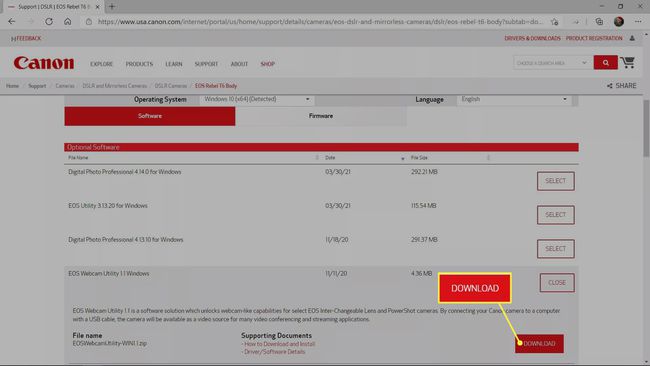
-
Hubungkan kamera Anda ke komputer melalui USB.

-
Atur kamera Anda ke mode video, lalu nyalakan kamera Anda.

-
Buka aplikasi konferensi video atau perangkat lunak streaming Anda, lalu navigasikan ke pengaturan input video.
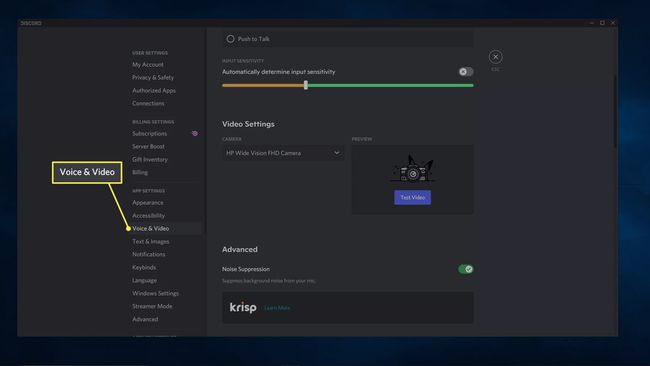
-
Pilih kamera Anda dari daftar sumber. Kamera Anda sekarang berfungsi sebagai webcam.
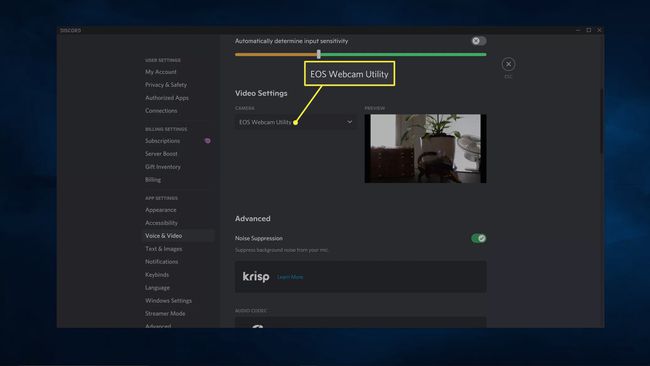
Cara Menggunakan Kamera Normal sebagai Webcam Menggunakan HDMI
Jika kamera Anda tidak memiliki perangkat lunak webcam atau port data USB tetapi memiliki port HDMI yang menghasilkan video bersih, Anda memerlukan perangkat pengambilan. Perangkat penangkap mengambil input video melalui HDMI dan mengeluarkan data ke komputer melalui USB. Video yang datang melalui perangkat pengambilan kemudian dapat digunakan sebagai pengganti webcam, output ke perangkat lunak streaming, atau direkam.
Berikut cara menggunakan a DSLR sebagai webcam dengan perangkat pengambilan:
-
Colokkan kabel HDMI ke kamera Anda.

-
Hubungkan kabel HDMI ke perangkat pengambilan Anda.

-
Colokkan perangkat penangkap ke port USB di komputer Anda.

-
Atur kamera Anda ke mode video dan nyalakan kamera Anda.

tempel.
-
Buka perangkat lunak streaming atau aplikasi konferensi video Anda, lalu pilih Video USB sebagai sumber video Anda. Kamera Anda sekarang beroperasi sebagai webcam.
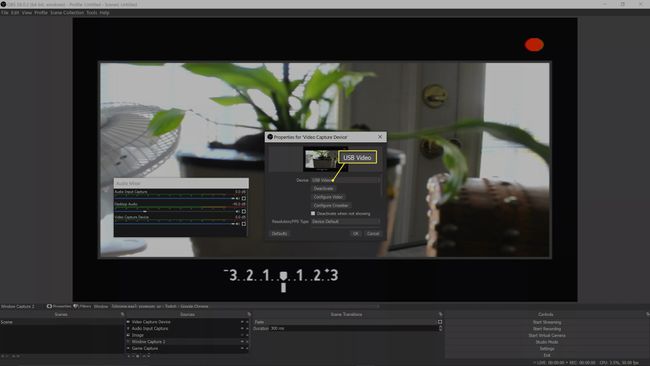
FAQ
-
Kamera digital apa yang dapat digunakan sebagai webcam?
Sebagian besar kamera digital yang memiliki mode video dan port USB dapat berfungsi sebagai webcam. Beberapa model, seperti Fujifilm X-A7, terintegrasi dengan program seperti Zoom dan Skype, jadi Anda tidak perlu menggunakan perangkat lunak tambahan apa pun.
-
Bisakah Anda menggunakan webcam sebagai kamera keamanan?
Ya. Berkat perangkat lunak seperti saya memata-matai, Webcam dapat berfungsi ganda sebagai kamera keamanan. Oleh karena itu, Anda dapat menggunakan kamera digital Anda sebagai webcam keamanan.
-
Bisakah saya menggunakan kamera ponsel saya sebagai webcam?
Ya. Kamu bisa gunakan ponsel Android Anda sebagai webcam untuk PC. Anda juga bisa gunakan iPhone Anda sebagai webcam.
